Conectar/controlar ordenadores en red con KontrolPack

Controle fácilmente los ordenadores de su red con KontrolPack. Conecte y administre fácilmente ordenadores con diferentes sistemas operativos.
El editor de código GitHub Atom es una excelente herramienta de edición de código para Linux, Mac y Windows. GitHub lo desarrolla; es de código abierto y tiene una gran cantidad de funciones interesantes para los programadores.
Si está emocionado de probar el editor de código Atom en su PC con Linux, pero no está seguro de cómo instalarlo, podemos ayudarlo. ¡Aquí se explica cómo hacer que el editor de código GitHub Atom funcione en Linux!
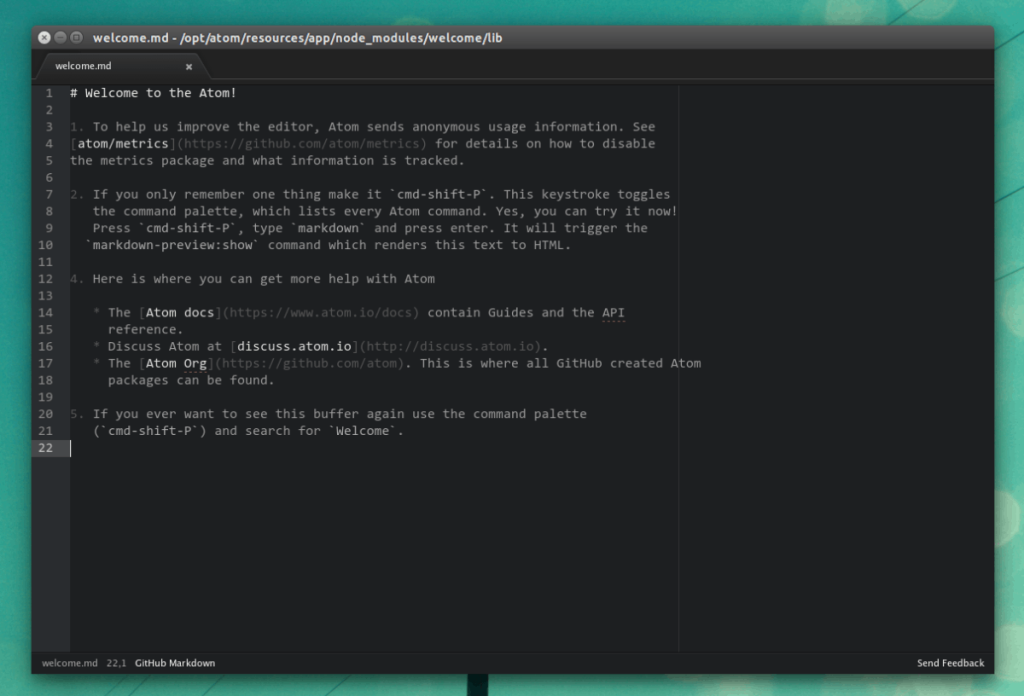
En la página de códigos de Atom, no verá ninguna referencia a ningún enlace de paquete para Ubuntu o Debian. La falta de enlaces de descarga para distribuciones de Linux es comprensible, dado que Atom es un proyecto de código abierto dirigido a desarrolladores (todos los cuales saben cómo compilar código de programa).
Si eres un desarrollador que prefiere descargar e instalar en Ubuntu o Debian en lugar de lidiar con el código fuente, te alegrará saber que hay un paquete Atom DEB disponible para descargar en la página de lanzamiento del proyecto.
Coge el paquete DEB aquí desde la página de lanzamiento . Alternativamente, use el comando wget a continuación para descargarlo directamente a su directorio "Descargas".
wget https://github.com/atom/atom/releases/download/v1.35.1/atom-amd64.deb -P ~ / Descargas
Ahora que el paquete Atom DEB ha terminado de descargarse en su PC Ubuntu o Debian Linux, puede comenzar la instalación. Para comenzar, use el comando CD para mover la sesión de terminal desde el directorio de inicio (~ /) a la carpeta "Descargas".
cd ~ / Descargas
Inicie la instalación del paquete utilizando el comando dpkg .
sudo dpkg -i atom-amd64.deb
Después de ejecutar el comando dpkg , verá que aparecen algunos errores. ¡No te preocupes! Estos errores no significan que su PC con Ubuntu o Debian esté experimentando un error del sistema. Los errores en pantalla indican que algunas dependencias no se instalaron durante la instalación de Atom. Se corrigen fácilmente con el comando apt install .
sudo apt install -f
La ejecución del comando anterior instalará y corregirá automáticamente cualquier dependencia que Atom necesite para ejecutarse correctamente en Ubuntu o Debian. Cuando termine el comando apt install , ¡el programa estará listo para usarse!
Atom está disponible para Arch Linux a través del repositorio de usuarios de Arch Linux . Para interactuar con AUR, deberá instalar los paquetes Base-devel y Git usando el siguiente comando de Pacman .
sudo pacman -S base-devel git
Suponiendo que Base-devel y Git se hayan configurado correctamente en su PC Arch Linux, podemos continuar con la instalación de la aplicación Atom a través de AUR.
Por lo general, cuando se trata de paquetes AUR, es mejor extraer el código fuente y compilar cada uno de los elementos a mano. Desafortunadamente, Atom tiene muchas dependencias y construir cada una de ellas, aunque gratificante, llevará mucho tiempo. Entonces, en su lugar, instalaremos el asistente Trizen AUR para hacer las cosas mucho más manejables.
Para obtener Trizen, extraiga el código con git clone .
clon de git https://github.com/trizen/trizen
Mueva el terminal a la carpeta del código Trizen con el CD e instálelo usando makepkg.
cd trizen makepkg -sri
Cuando el ayudante de Trizen AUR termine de configurarse, utilícelo para desplegar e instalar el último paquete de código Atom.
trizen -S atom-editor-git
Al igual que Ubuntu y Debian, Fedora y OpenSUSE también tienen un paquete descargable disponible oculto en la página de lanzamiento de Atom. Para obtenerlo en su PC Fedora o SUSE, haga clic aquí y descargue "atom.x86_64.rpm". Alternativamente, use el comando wget en una ventana de terminal.
wget https://github.com/atom/atom/releases/download/v1.35.1/atom.x86_64.rpm -P ~ / Descargas
Una vez que se haya descargado el paquete RPM, el proceso de instalación de Fedora y OpenSUSE estará listo para comenzar. Lo primero que debe hacer es usar el comando CD para mover la sesión de línea de comandos desde el directorio de inicio (~) a "Descargas".
cd ~ / Descargas
Ahora que el terminal se ha movido a la carpeta "Descargas", es posible instalar el archivo RPM en su sistema. Siga las instrucciones a continuación que coincidan con su sistema operativo.
Fedora Linux
sudo dnf instalar atom.x86_64.rpm -y
OpenSUSE
sudo zypper instalar atom.x86_64.rpm
¡Atom está en la tienda Snap! Esto significa que si está utilizando un sistema operativo Linux que tiene compatibilidad con el paquete Snap, podrá obtener rápida y fácilmente la última versión del editor de código Atom con poco esfuerzo.
Para comenzar la instalación, abra una ventana de terminal. Luego, diríjase a nuestra guía sobre cómo configurar Snapd en su sistema para que sea posible ejecutar Snaps en su sistema operativo Linux.
Una vez que haya configurado Snapd en su PC con Linux, use el comando de instalación instantánea para obtener la última versión del editor de código Atom.
sudo snap instalar atom
Cada vez son más las aplicaciones convencionales que llegan a la tienda de aplicaciones Flathub en forma de paquetes Flatpak. El editor de código Atom no es diferente y ha estado ahí durante bastante tiempo.
Si eres fanático de Flatpaks y quieres usar la versión Flatpak del editor de código Atom, dirígete a nuestra guía para aprender cómo configurar el tiempo de ejecución de Flatpak en tu sistema . Luego, use los siguientes comandos para instalar Atom.
flatpak remoto-agregar --si-no-existe flathub https://flathub.org/repo/flathub.flatpakrepo sudo flatpak instalar flathub io.atom.Atom -y
Controle fácilmente los ordenadores de su red con KontrolPack. Conecte y administre fácilmente ordenadores con diferentes sistemas operativos.
¿Quieres realizar tareas repetidas automáticamente? En lugar de tener que pulsar un botón manualmente varias veces, ¿no sería mejor que una aplicación...?
iDownloade es una herramienta multiplataforma que permite descargar contenido sin DRM del servicio iPlayer de la BBC. Permite descargar vídeos en formato .mov.
Hemos estado cubriendo las características de Outlook 2010 con mucho detalle, pero como no se lanzará antes de junio de 2010, es hora de mirar Thunderbird 3.
De vez en cuando, todos necesitamos un descanso. Si buscas un juego interesante, prueba Flight Gear. Es un juego gratuito, multiplataforma y de código abierto.
MP3 Diags es la herramienta definitiva para solucionar problemas en tu colección de música. Etiqueta correctamente tus archivos MP3, añade carátulas de álbumes faltantes y corrige el VBR.
Al igual que Google Wave, Google Voice ha generado un gran revuelo en todo el mundo. Google busca cambiar la forma en que nos comunicamos y, dado que se está convirtiendo en...
Hay muchas herramientas que permiten a los usuarios de Flickr descargar sus fotos en alta calidad, pero ¿hay alguna forma de descargar Favoritos de Flickr? Recientemente, descubrimos...
¿Qué es el sampling? Según Wikipedia, «es el acto de tomar una porción, o muestra, de una grabación de sonido y reutilizarla como un instrumento o...
Google Sites es un servicio de Google que permite alojar un sitio web en su servidor. Sin embargo, existe un problema: no incluye una opción integrada para realizar copias de seguridad.



![Descarga FlightGear Flight Simulator gratis [Diviértete] Descarga FlightGear Flight Simulator gratis [Diviértete]](https://tips.webtech360.com/resources8/r252/image-7634-0829093738400.jpg)




